Una característica antigua disponible en ambos Windows 10 si Windows 11 es Hola PIN. Si desea iniciar sesión en una computadora con Windows 11 con un PIN (Número de identificación personal) seguro en lugar de contraseñas, aprenda cómo configurar un PIN en este artículo.
Si no desea iniciar sesión en su computadora con una contraseña, puede iniciar sesión en su PC en Windows 11 con un PIN. El PIN es un método recomendado por Microsoft que proporciona una forma rápida y segura de iniciar sesión en su dispositivo Windows.
El código PIN es parte del Windows Hello seguridad que permite otras opciones de inicio de sesión. Puede utilizar una contraseña con foto, un PIN, un sensor de huellas dactilares e incluso reconocimiento facial para iniciar sesión en Windows 11.
El PIN que crea en Windows 11 solo funciona en el dispositivo específico que creó. Si generó una contraseña para iniciar sesión en una PC con Windows 11 con una Cuenta de Microsoft, esto se puede recuperar y usar en cualquier dispositivo con la misma cuenta. Sin embargo, si ha creado un PIN, será específico para ese dispositivo. Esto significa que no puede iniciar sesión con un PIN en otra computadora con la misma cuenta. Con un código PIN en Windows 11, puede mantener su cuenta segura incluso cuando conecta su computadora o computadora portátil a Internet.
Iniciar sesión con código PIN en Windows 11
Crear código PIN
Haga clic derecho en el botón de inicio. Haga clic en Configuración en el menú. Haga clic en Cuentas en el menú de la izquierda. Haga clic en Opciones de inicio de sesión.
Haga clic en "PIN (Windows Hello)" y luego haga clic en Establecer.
Es posible que se le solicite que ingrese primero su información de inicio de sesión actual de Windows 11. Luego aparecerá una ventana para configurar un código PIN. Ingrese su propio código PIN dos veces y luego haga clic en Aceptar.
Cambiar código PIN o eliminar código PIN
Después de haber creado el código PIN, verá dos opciones. La primera opción es “Cambiar tu PIN” y la segunda opción es “eliminar”. Al volver a la configuración de “Código PIN (Windows Hello)”, podrá cambiar o eliminar el código PIN en el futuro.
Opcional: Si no puede eliminar el PIN porque esta opción está bloqueada, haga lo siguiente. Navega un poco hacia abajo hasta llegar a “Configuraciones adicionales”. Allí, deshabilite la opción “Por razones de seguridad, permita el inicio de sesión de Windows Hello solo para cuentas de Microsoft en este dispositivo (recomendado)”. Cierre la ventana de configuración del código PIN. Vuelva a la configuración del código PIN y compruebe si ahora puede eliminar el código PIN.
Para comprobar si el PIN que configuró para iniciar sesión en Windows 11 funciona, cierre sesión en Windows o reinicie su computadora.
En el bloquear pantalla ahora debe ingresar un código PIN para iniciar sesión en Windows 11.
¿Olvidaste tu código PIN?
Si has olvidado el código PIN, siempre podrás iniciar sesión con la contraseña. Haga clic en las opciones de inicio de sesión. Luego haga clic en contraseña e inicie sesión. Windows 11 con contraseña en lugar de un código PIN.
espero que esto te ayude. ¡Gracias por leer!

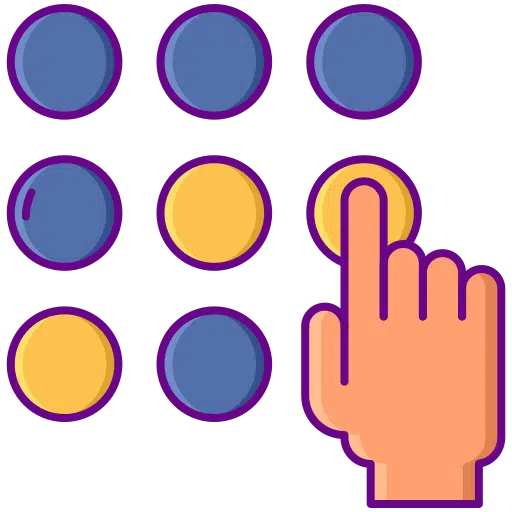
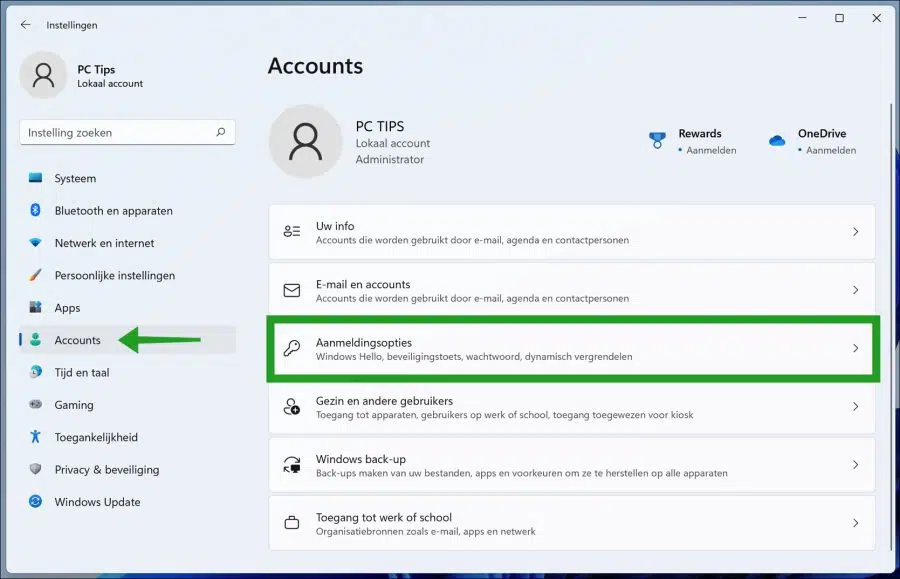
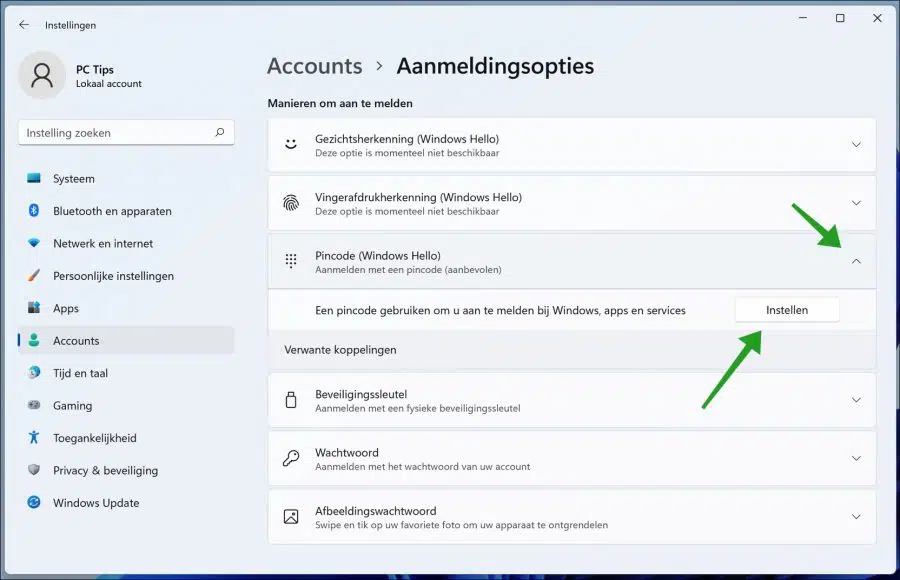
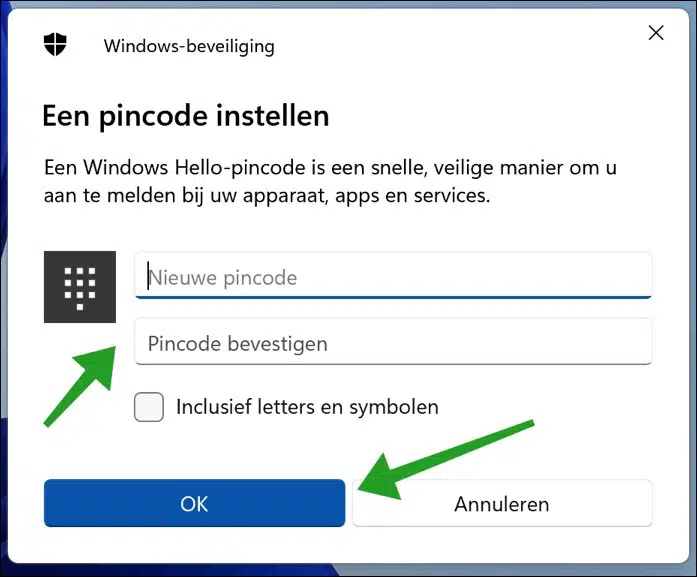
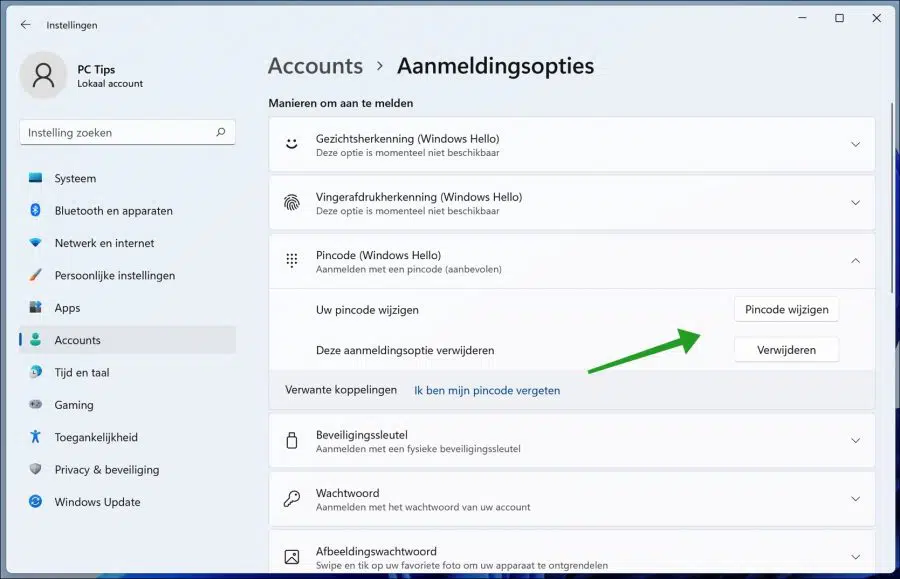
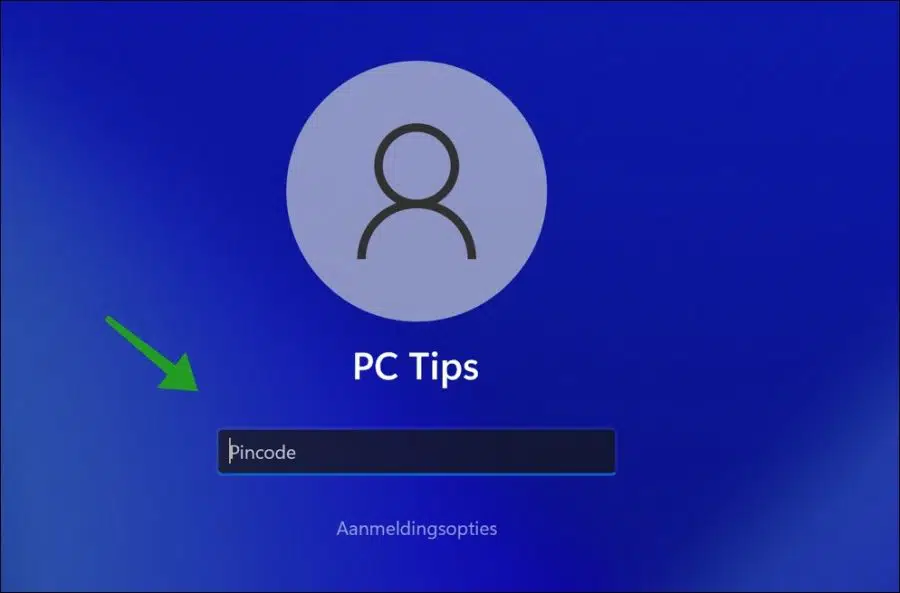
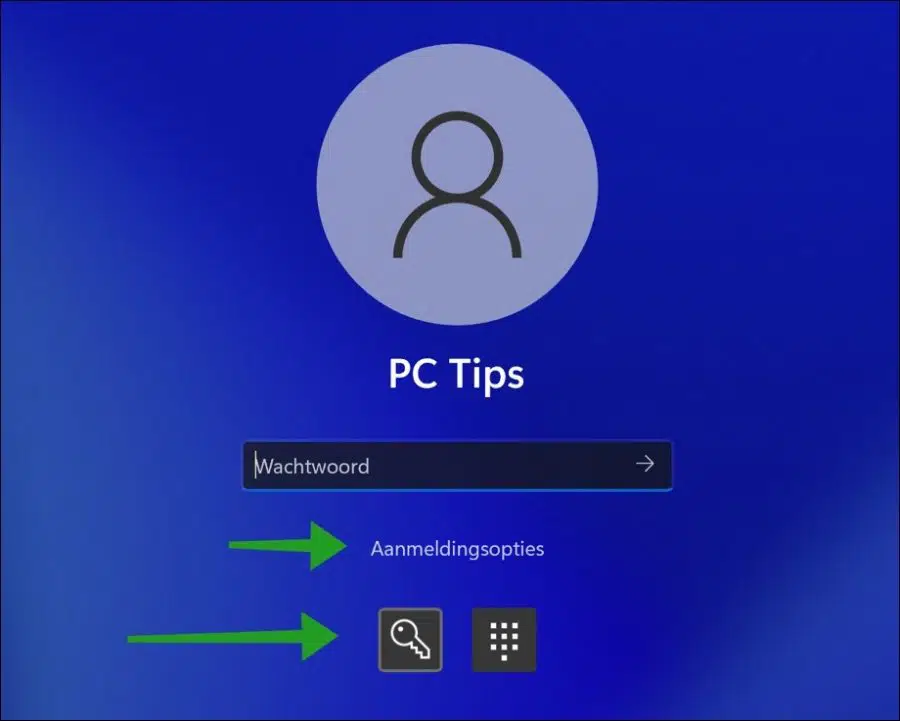
Hola Stefan, una pregunta. He configurado un código PIN para Windows 10. Cuando inicio la computadora, no solicita este código, sino que simplemente se inicia. Cuando lo despierto del modo de suspensión tengo que ingresar el código.
Quiero esto al revés. Lo he intentado todo pero no consigo que funcione.
¿Sabes cómo se puede solucionar esto?
Hola, puedes probar lo siguiente.
Vaya a Configuración haciendo clic en el menú Inicio y seleccionando el ícono de ajustes.
Haga clic en Cuentas. Seleccione Opciones de inicio de sesión en el panel izquierdo.
En Requerir inicio de sesión, si desea que Windows solicite un PIN al inicio, asegúrese de configurar la opción en "Ninguno". Reinicia tu computadora.
Buena suerte!
Querido M,
Tengo una computadora portátil nueva desde hace 2 días, pero ¿no es posible configurar el código PIN?
Sigo recibiendo el mismo mensaje (no se puede configurar su PIN. Inténtelo de nuevo).
Hola, recomiendo comenzar con un reinicio de la computadora. Después de esto, puede ejecutar SFC y DISM como se describe en este artículo:
https://www.pc-tips.info/tips/windows-tips/3-tips-om-een-probleem-in-windows-op-te-lossen/
Vea si esto se ha resuelto y ahora puede configurar un código PIN. ¡Buena suerte!
Querido M,
Gracias por tu reacción.
He completado exitosamente las 2 opciones, pero hay un problema con el código PIN
lamentablemente todavía.
Lamentablemente no tengo información adicional. Le recomiendo que cree una nueva pregunta en el sitio de soporte de Microsoft:
https://answers.microsoft.com/nl-nlMe gustaría configurar el código PIN para Windows 11 con reconocimiento facial, ¿cómo lo hago? Ahora configuré una contraseña para que sea muy incómodo tener que ingresarla cada vez.
Hola, es un PIN o reconocimiento facial. Para el reconocimiento facial necesitas una cámara de infrarrojos. Puede leer cómo configurar un código PIN en este artículo. Ambos son parte de “Windows hola”. Leer más aquí:
https://support.microsoft.com/nl-nl/windows/meer-informatie-over-windows-hello-en-de-installatie-ervan-dae28983-8242-bb2a-d3d1-87c9d265a5f0
Buena suerte!
Instalé W11 en casa en mi computadora portátil con 2 usuarios.
Para 1 usuario, W11 se inicia inmediatamente después de ingresar el código PIN, para el otro usuario debe hacer clic en la flecha después de ingresar el código PIN.
No encuentro dónde configurar esto.
¿Existe alguna solucion para esto?
Gracias por el comentario.
Hola, lo probé yo mismo con 2 cuentas de Microsoft (no con un usuario local). Compruebe si la cuenta donde se debe presionar la flecha es una cuenta de Microsoft. A mí me funciona, después de ingresar el código PIN, inmediatamente inicié sesión. Hasta donde yo sé, no existe ninguna configuración para esto. Ambas deben ser una cuenta de Microsoft con correo electrónico. Lamentablemente no tengo solución.
¡Buena suerte! Saludos Stefan
Stefan, gracias por tu respuesta. Efectivamente, un usuario tiene una cuenta ms y el otro (donde hay que pulsar la flecha) una cuenta local.
Gracias por la respuesta. Entonces la “cuenta local” es la razón. ¡Buena suerte!
a veces no se puede introducir un código PIN, no es posible introducirlo, a veces nada, a veces la mitad y a veces muy lentamente con el teclado en pantalla siempre funciona
Windows necesita tiempo para cargar componentes. La parte de usar el teclado puede tardar un poco dependiendo del rendimiento de la PC. La solución es esperar. Desafortunadamente, no existe una solución para solucionar este problema que, según leí, a veces ocurre en Windows. Esto está relacionado con el hardware.
Saludos Stefan
En primer lugar: qué buen y agradable sitio/información proporcionas; felicitar sin más preámbulos
Utilizo Windows 11 en mi PC; hasta ahora sin contraseña ni código PIN (¿sabio?)
Entiendo que primero se debe crear una contraseña y solo entonces se puede ingresar un código PIN (¿es cierto?) a través de cuentas/configuraciones. ¿Pero entonces? al abrir. ¿Ingresar primero solo un código PIN o un código PIN y una contraseña? quisiera escuchar
Willem
Hola, gracias por tu respuesta. Si usted es el único usuario de esta PC y no hay nadie que pueda acceder a ella sin permiso, entonces no es necesario establecer un código PIN de inmediato. Por lo tanto, una contraseña o un código PIN ofrece principalmente protección contra el acceso físico no autorizado al PC. Si vincula una cuenta de Microsoft, debe establecer una contraseña o un código PIN. Cuando luego inicies sesión, debes ingresar uno de los dos, no ambos. Esto se puede hacer a través de las opciones de registro.
Saludos Stefan
Gracias; Recientemente descubrí su sitio; impresionante; (sabes tanto..., increíble)
saludo
¡Gracias! Gracias por tu comentario 🙂
Saludos Stefan
Actualicé una computadora portátil Lenovo de Windows 10 a 11. Hay un ícono en la barra de tareas para abrir los “widgets”. Desde ayer, cuando señalo ese ícono, inmediatamente recibo una ventana emergente de Microsoft pidiéndome que ingrese una contraseña para mi cuenta. Antes podía usar todos los widgets (incluso para leer noticias o seguir el tiempo) ¿Cómo puedo solucionar esto?
Hola, absolutamente correcto. Para abrir los widgets, debes iniciar sesión con una cuenta de Microsoft, incluso si usas una cuenta local. Esto aún no se puede ajustar, por lo que necesita una cuenta de Microsoft e iniciar sesión para usar los widgets.
Saludos Stefan
Tengo una computadora portátil nueva con Windows 11. Creo que no había configurado un código PIN, pero sigue solicitándolo y cuando hago clic en "Olvidé mi código PIN", la pantalla se actualiza, pero aparece el inicio de sesión. pantalla nuevamente con el código PIN, no veo otras opciones, de hecho se 'cuelga' un poco. No puedo avanzar de esta manera y solo quiero iniciar sesión con mi contraseña, pero ya no tengo esa opción. ¿Hay alguna manera de iniciar sesión en modo seguro o algo así?
Hola Denny, problema molesto. Nunca me he encontrado con eso. Quizás esto ayude:
https://support.microsoft.com/nl-nl/windows/uw-pincode-opnieuw-instellen-wanneer-u-niet-bent-aangemeld-bij-windows-a386c519-3ab2-b873-1e9b-bb228a98b904
¡Buena suerte! Saludos Stefan
Quiero iniciar sesión sin código PIN ni contraseña. Puedo cambiar el código PIN, pero eliminarlo está inactivo. Ya tengo Ww configurado como nunca.
Hola cath,
Verifique que la opción "Por razones de seguridad, permitir el inicio de sesión de Windows Hello solo para cuentas de Microsoft en este dispositivo (recomendado)" esté desactivada. Esta opción se puede encontrar en la misma ventana que el botón Quitar código PIN, en la parte inferior de “Configuraciones adicionales”. Deshabilite la opción y reinicie la computadora. Compruebe si ahora puede eliminar el código PIN.
Saludos Stefan.
Ahora veo la palabra iniciar sesión, después de lo cual veo un bloque de cuenta de Microsoft donde tengo que ingresar mi contraseña de Microsoft. Luego me redirige a las opciones de registro, pero puedo hacer clic en la cruz roja y terminar en la pantalla de inicio.
Te enviaré un correo electrónico para obtener más información.
Saludos Stefan
Instalé Windows 11, pero ahora ya no puedo apagar mi computadora. El menú de inicio, que también contenía el apagado, ha desaparecido por completo. ¿Como puedo resolver esto?
Hola Janny, sospecho que has instalado Windows 11 en una computadora no compatible. Este es un problema molesto. Un reinicio de la computadora puede ayudar. Si eso no ayudó, recomiendo esto: https://www.pc-tips.info/tips/windows-tips/start-menu-herstellen-in-windows/. ¡Buena suerte! Saludos Stefan
De hecho, quiero arrancar sin contraseña, pero después de hacer clic en eliminar y reiniciar, todavía tengo que ingresar un código PIN.
Hola, eso es extraño. ¿Está seguro de que está intentando iniciar sesión en la cuenta correcta de la que eliminó el código PIN? Lamentablemente no tengo una solución inmediata; de lo contrario, inténtalo de nuevo y asegúrate de que eres el administrador de la computadora.
Saludos Stefan
¡Gracias! Solo tengo 1 cuenta (administrador). Cada vez sigue pidiendo el código PIN.